Principais Pontos
- O Google está descontinuando o Google Podcasts, mas você pode mover suas assinaturas para outras plataformas, como YouTube Music, Spotify, Apple Podcasts e Pocket Casts.
- Para migrar suas assinaturas do Google Podcasts para o YouTube Music, existe uma ferramenta integrada que facilita o processo.
- Se você deseja transferir seus podcasts para aplicativos como Pocket Casts e PodBean, a opção de importar/exportar um arquivo OPML torna essa tarefa bem simples.
- Para levar suas assinaturas de podcast para o Spotify, é preciso utilizar um serviço de terceiros, o Pod Importer.
O Google vai desativar o Google Podcasts em abril de 2024. A boa notícia é que a transferência das suas assinaturas para outras plataformas populares de podcast é possível e relativamente fácil. Veja como você pode migrar seus podcasts do Google Podcasts para o YouTube Music, Spotify, Apple Podcasts e Pocket Casts.
1. Como Transferir suas Assinaturas do Google Podcasts para o YouTube Music
O YouTube Music se destaca como uma das melhores opções para substituir o Google Podcasts, especialmente pela facilidade de migração das suas assinaturas. Com alguns toques entre os aplicativos, você terá todos os seus podcasts favoritos no YouTube Music.
Siga estas etapas para exportar suas assinaturas para o YouTube Music:
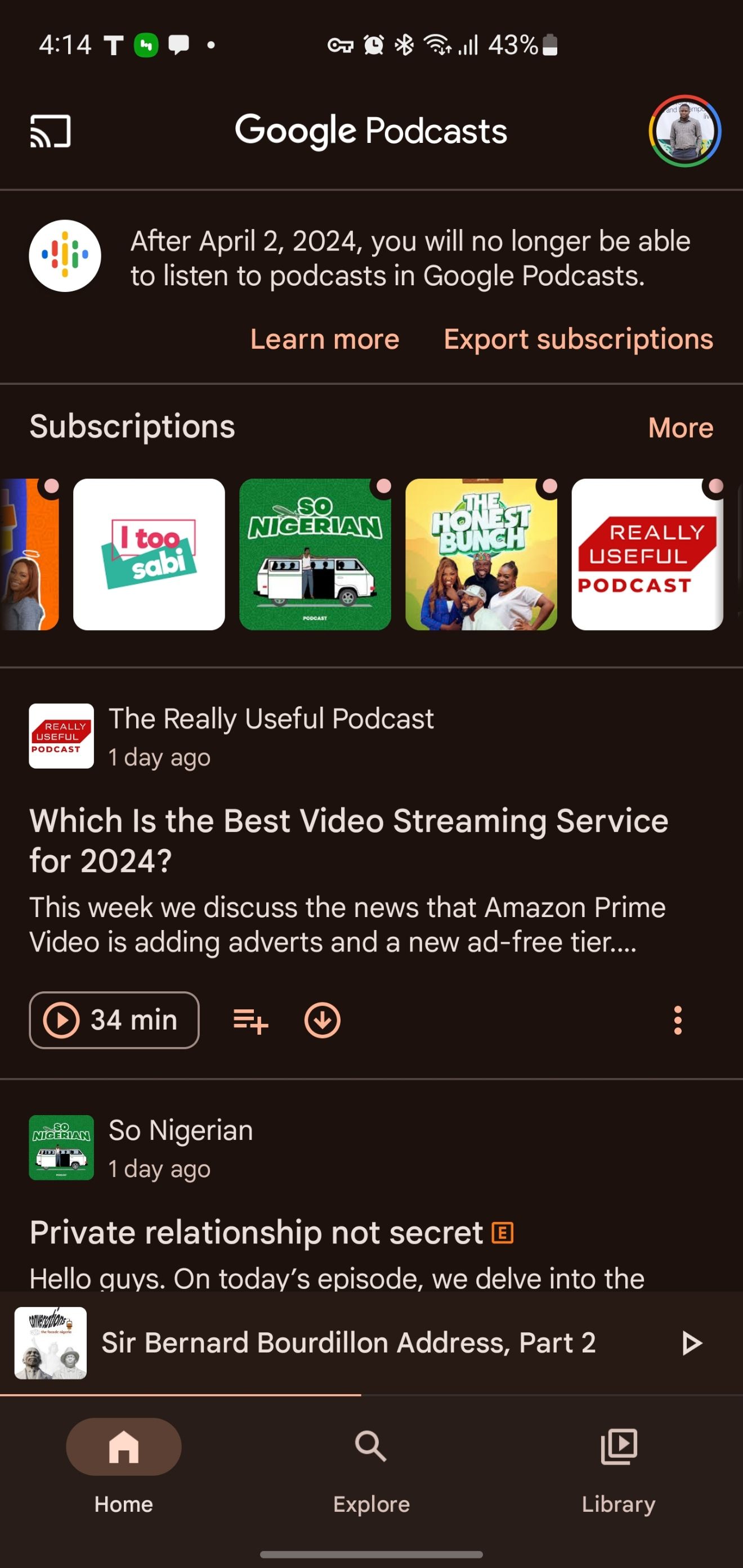

Os podcasts transferidos do Google Podcasts não ficam nos servidores do YouTube. Por isso, eles terão um pequeno símbolo RSS ao lado deles.
Essa funcionalidade de exportação simples é uma das vantagens de escolher o YouTube Music. No entanto, ela nem sempre está disponível para todos os usuários.
Se você não visualizar a opção de exportação no seu aplicativo Google Podcasts, use o método do Google Takeouts explicado abaixo.
2. Como Transferir suas Assinaturas do Google Podcasts com Importação OPML
Muitos aplicativos de podcast permitem importar e exportar arquivos OPML, que contêm os dados das suas assinaturas, facilitando a transferência para outro aplicativo. Bons exemplos desses aplicativos são:
- Pocket Casts
- PodBean
- Podcast Addict
O processo envolve baixar um arquivo OPML do Google Podcasts e depois importá-lo para o novo aplicativo.
Como Obter seu Arquivo de Exportação do Google Podcasts
Existem duas formas de exportar seus dados do Google Podcasts. A mais fácil é pelo próprio aplicativo, mas alguns usuários podem não ter essa opção disponível. Nesses casos, é necessário usar o Google Takeout.
Para exportar suas assinaturas pelo aplicativo:
Se o banner de exportação não aparecer, o Google Takeout permite baixar os dados da sua conta Google Podcasts, incluindo suas assinaturas, para transferência.
Para acessar o arquivo OPML dos seus podcasts através do Google Takeout:
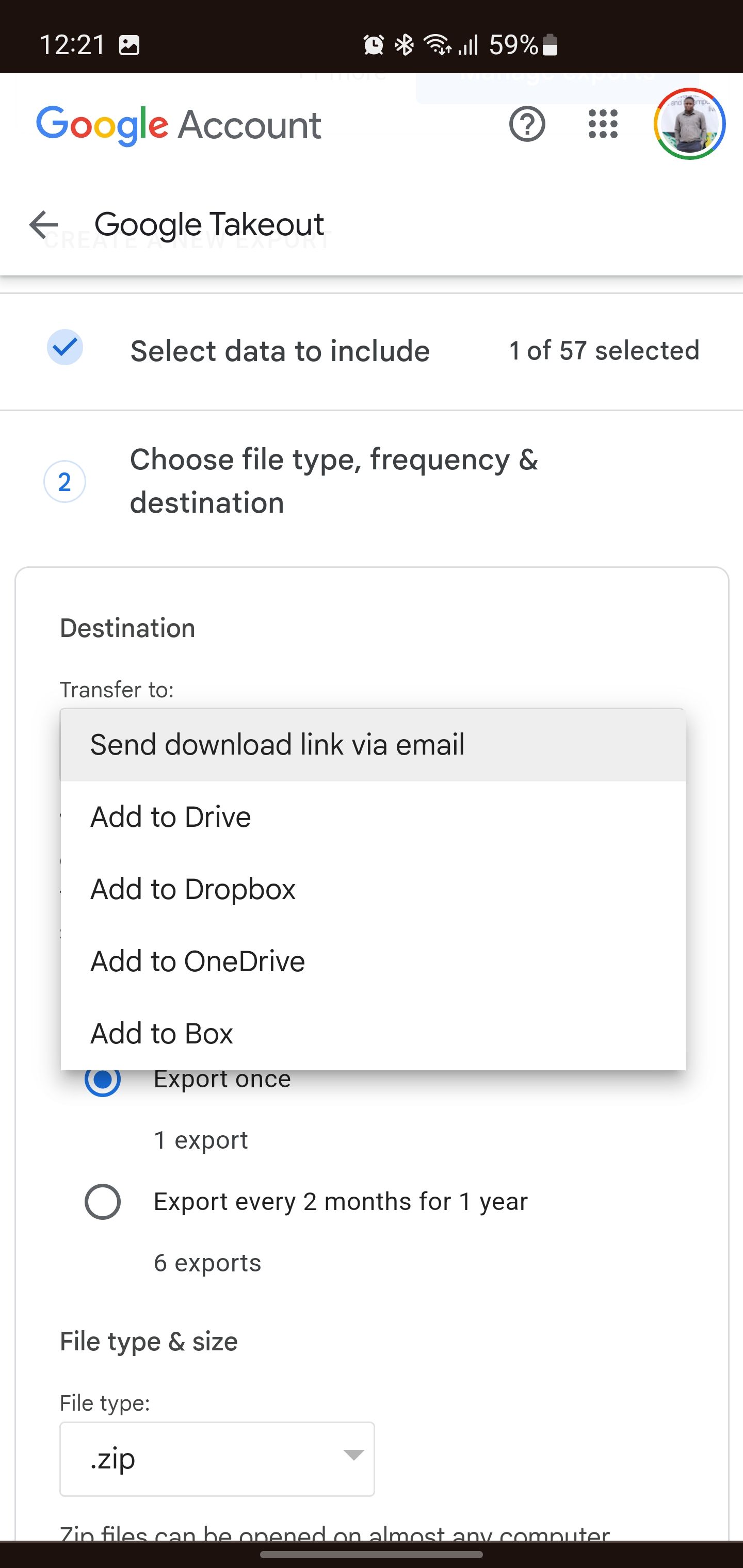
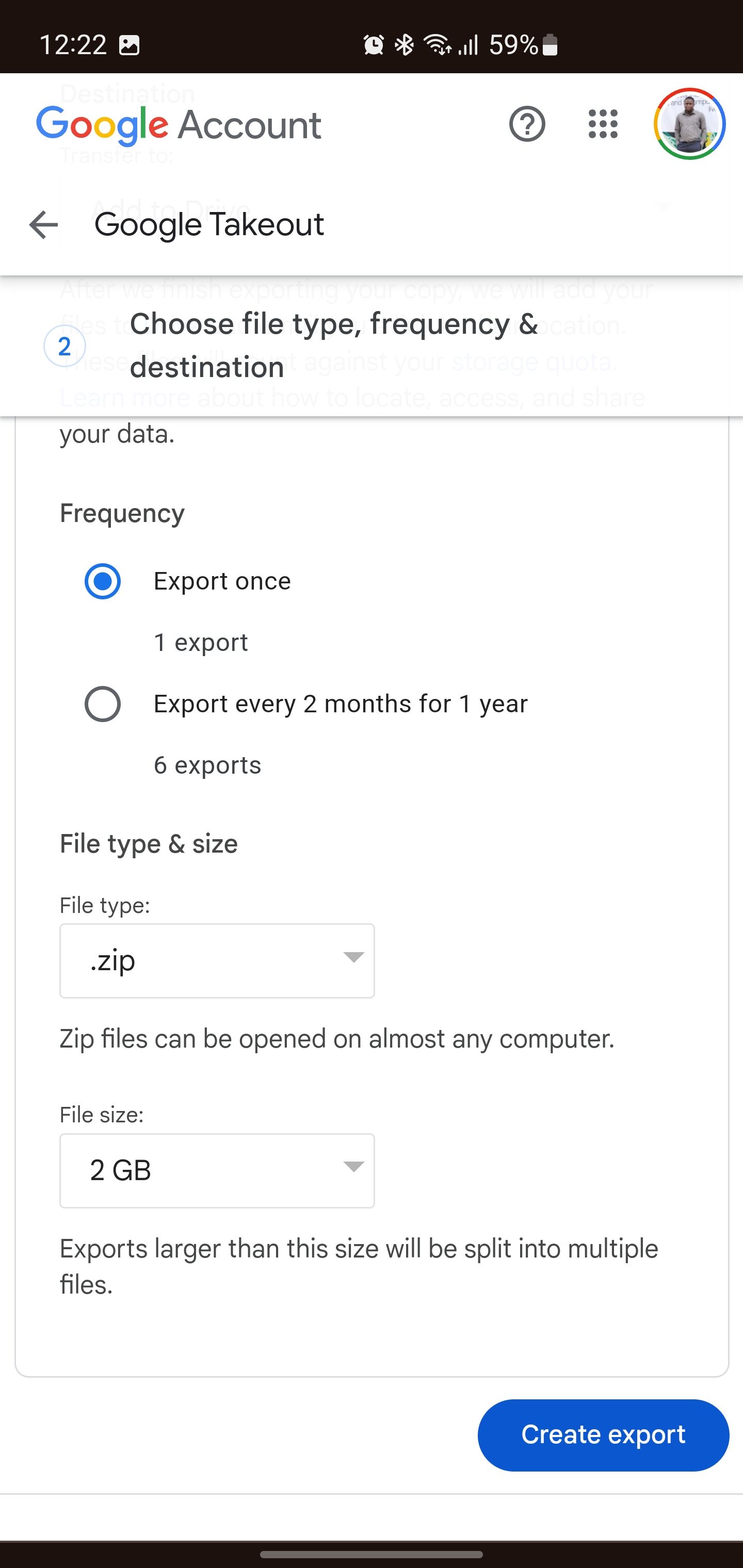
Como Importar seu Arquivo OPML do Google Podcasts
Com o arquivo de assinatura exportado, você pode importá-lo para o aplicativo de podcast que escolheu. Usamos o Pocket Casts como exemplo, mas as etapas são semelhantes em outros aplicativos que suportam importação OPML.
3. Como Migrar suas Assinaturas do Google Podcasts para o Spotify
Não existe uma maneira oficial de exportar suas assinaturas diretamente para o Spotify. O Spotify também não possui um recurso nativo para importar arquivos OPML.
No entanto, você pode usar uma ferramenta de terceiros chamada Pod Importer para transferir suas assinaturas do Google Podcasts para o Spotify.
Depois de obter seus dados de assinatura do Google Podcasts (seja pelo aplicativo ou pelo Google Takeout), siga estas etapas para usar o Pod Importer:
Em alguns casos, pode haver pequenas diferenças entre os nomes dos podcasts no Google Podcasts e no Spotify. Se isso acontecer, marque a caixa ao lado de um podcast identificado como “Correspondência Incorreta” para que ele não seja transferido. Isso garante que apenas os podcasts com correspondência correta sejam importados para sua conta do Spotify.
4. Adicionar Manualmente Google Podcasts ao Apple Podcasts e Outras Plataformas
Se a sua plataforma de podcast não tiver a opção de importar OPML (como o Apple Podcasts), você pode precisar pesquisar e assinar cada podcast manualmente, um por um. Isso pode ser demorado, especialmente se você tiver muitos podcasts.
No entanto, muitos podcasts distribuem seu conteúdo usando URLs de feed RSS. Portanto, se você conseguir obter o link direto do feed RSS de um programa, pode se inscrever colando esse URL, em vez de pesquisar.
Embora mais rápidos, os URLs RSS podem não estar facilmente disponíveis para todos os podcasts.
Para importar o feed RSS de um podcast no Apple Podcasts:
Este método não é o mais prático, mas pode ser necessário se a sua plataforma de podcast não tiver as outras opções de importação.
É recomendável transferir suas assinaturas do Google Podcasts o mais rápido possível. Um arquivo OPML com suas assinaturas facilita a importação em massa em aplicativos compatíveis. Se o seu novo aplicativo não tiver essa opção, prepare-se para adicioná-los manualmente.